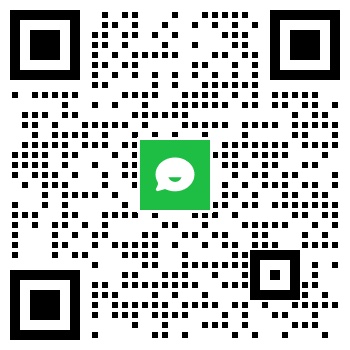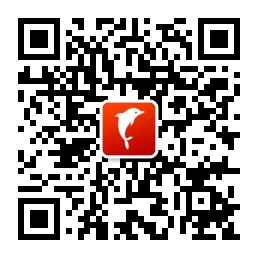0.1 无法进入购物车怎么办?
掌柜的提醒您: 如果碰到此类问题请换个浏览器试一下 ,此类问题百分之90都能解决。如果还无法解决,请尽快联系客服,反馈当前的情况!
0.2 如何查找我的包裹?
发货后您将收到发货的邮件,内有155开头的物流单号,
请进入这个页面查询 http://www.dpd.co.uk/
或者是通过如下图示进行追踪。
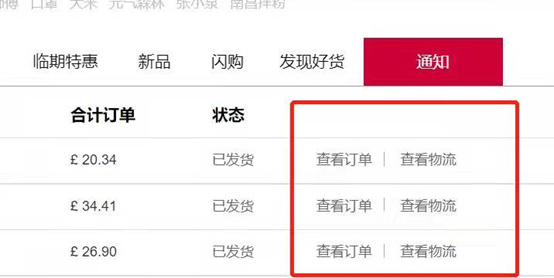
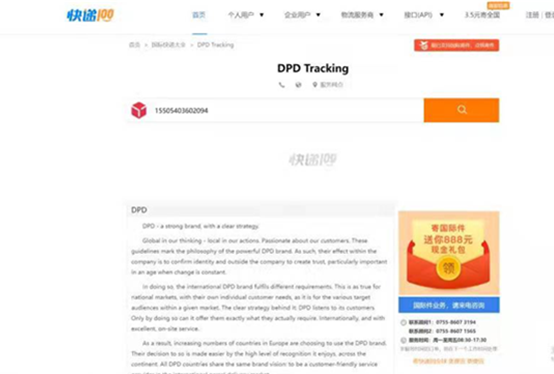
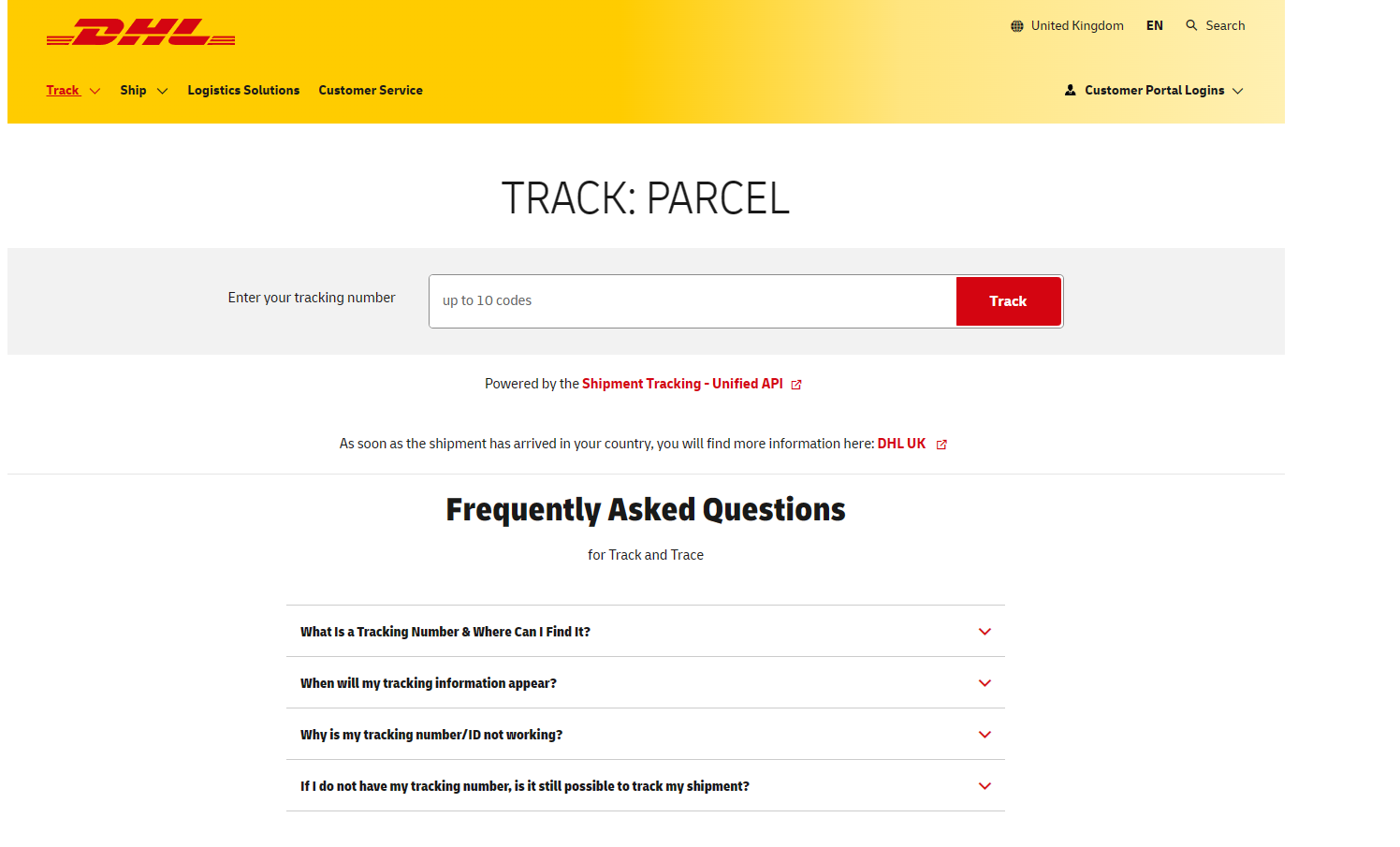
0.3 优惠券使用无效等问题
- 注意优惠券输入是否有误,符号是否正确(中英文模式下的符号不同,一般为英文符号);
- 优惠券是否在可用期限内;
- 有的优惠券有使用次数或产品类型限制,如所购买产品及优惠券使用次数正常,应及时与客服反馈该优惠券无效,让其查询原因。
0.4 关于OS缺货的问题
有时,当我们在对您的订单进行拣货时,您的一件或多件商品可能没有了,因为该商品已经缺货。
对于缺货的产品优西将不予电话通知,会在您的纸质订单上打上“OS”的记号,并会在7个工作日内将对应款项退回您的账户。
纸质订单的最底部也有关于OS的文字说明,还请您留意。
0.5 修改地址问题
请顾客在下单前,核实收货地址是否准确完整。 一旦结算成功, 英国时间当天16:00前的订单,可联系工作时间段内的客服取消或更改,当天16:00到次日8:00am的订单仅接受在次日08:00am-09:00am电话联系修改地址(电话:02380 650606,微信留言或邮箱客服无法直接修改!!!)。 订单一旦发出, 修改地址会产生额外运费(是否能修改成功视包裹状态由快递公司最终确认),同时商家不接受任何形式以地址不准确为由的退款诉求。 请大家下单反复核实送货地址是否正确完整!!!切记、切记、切记!!!